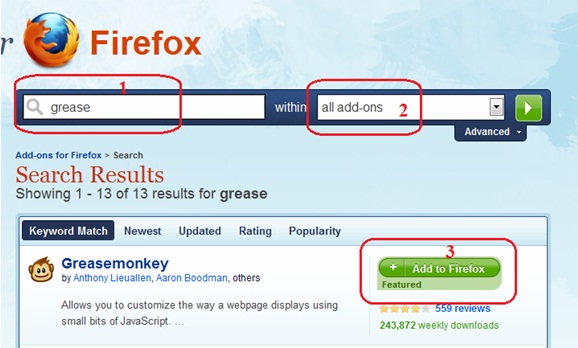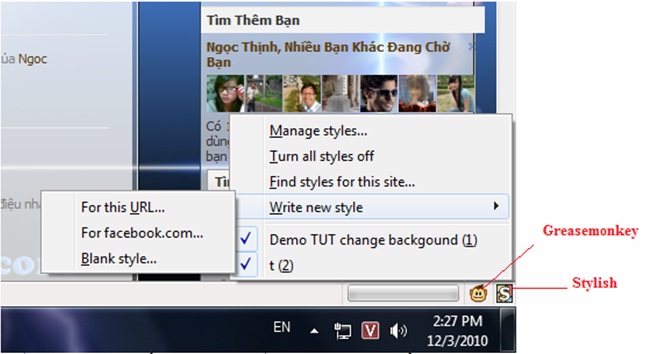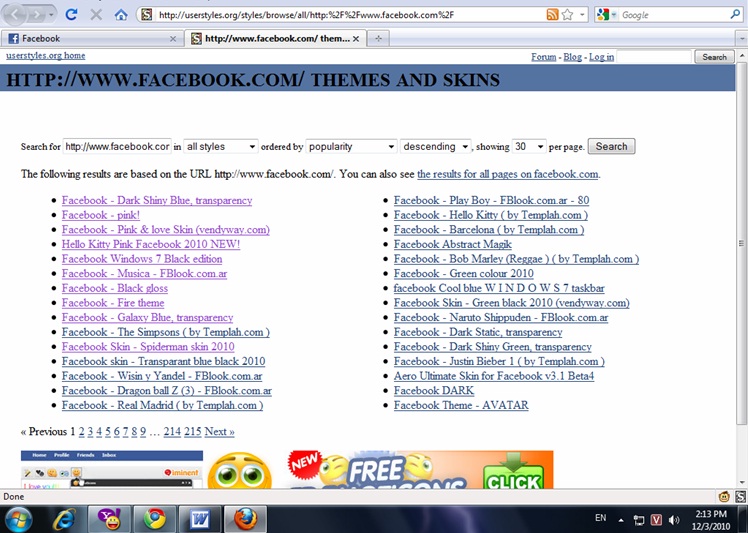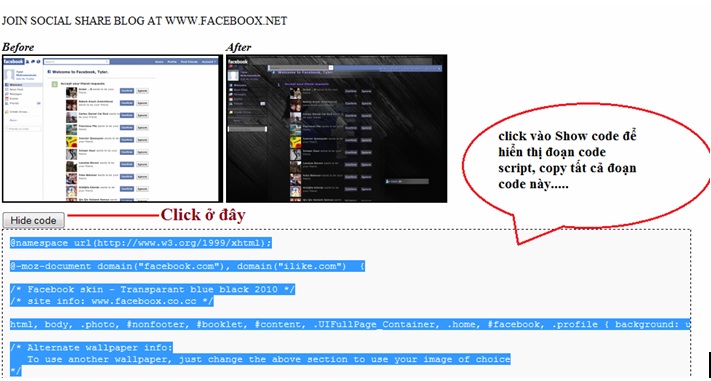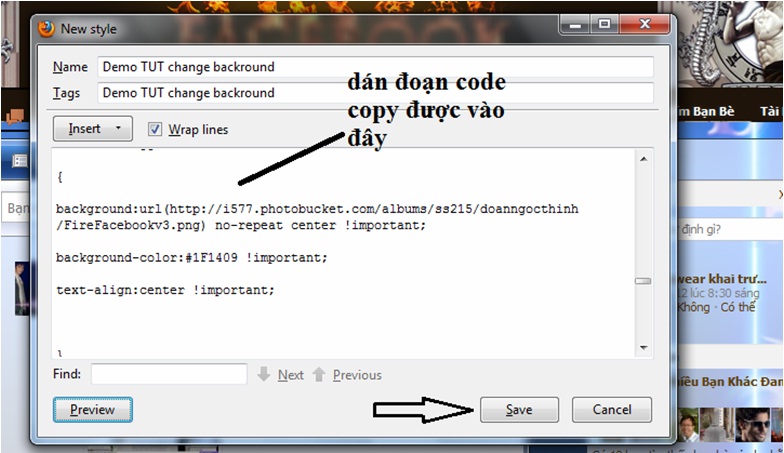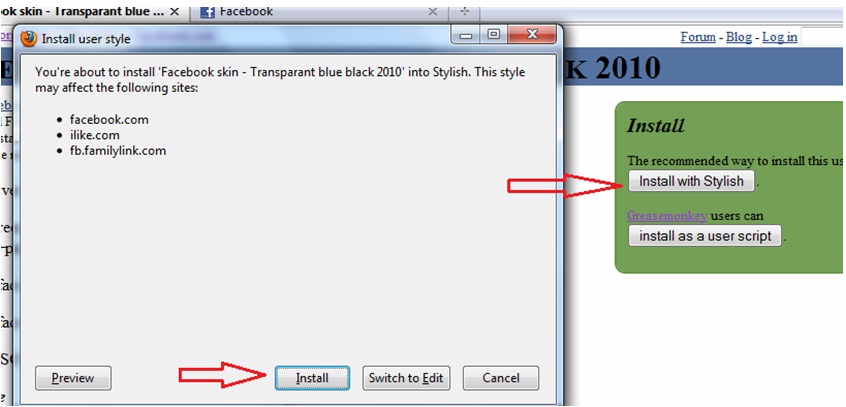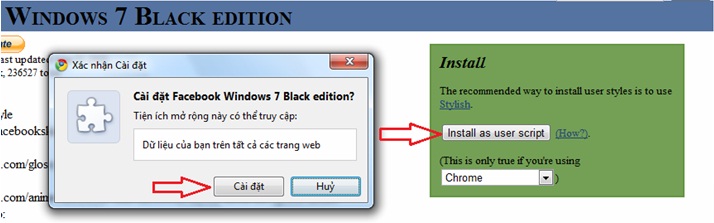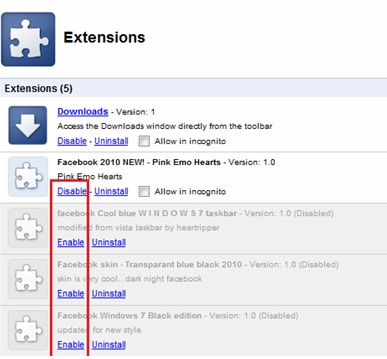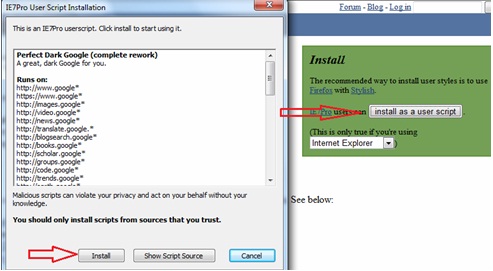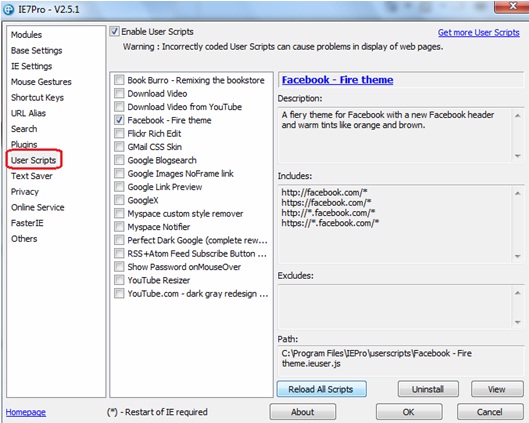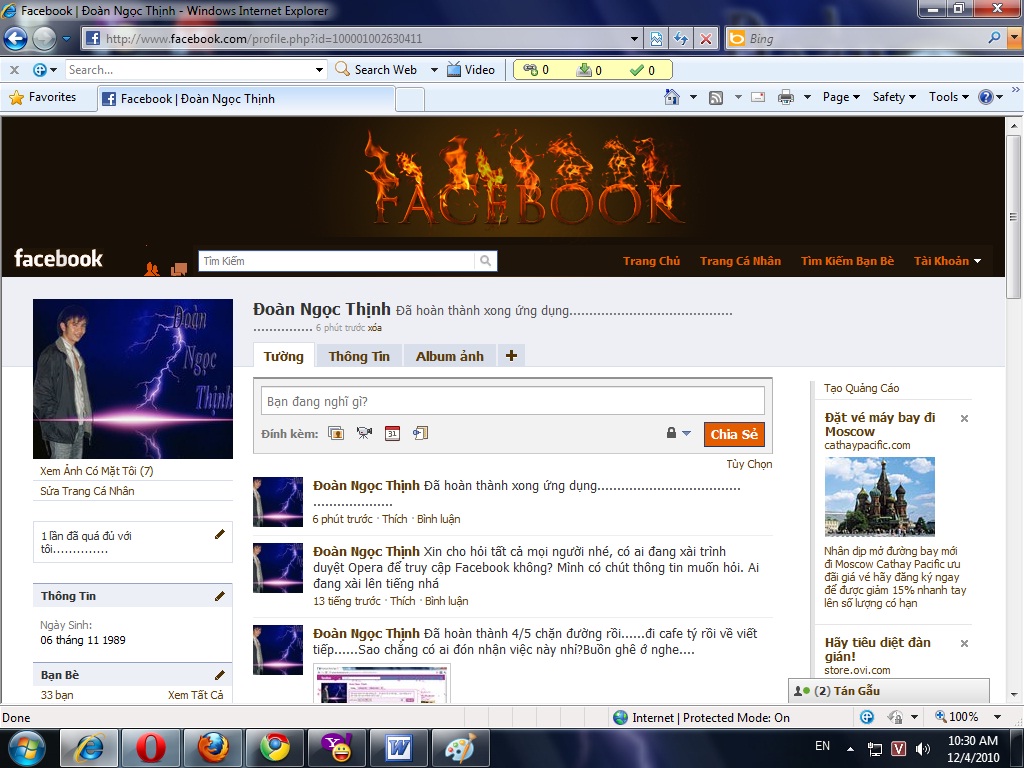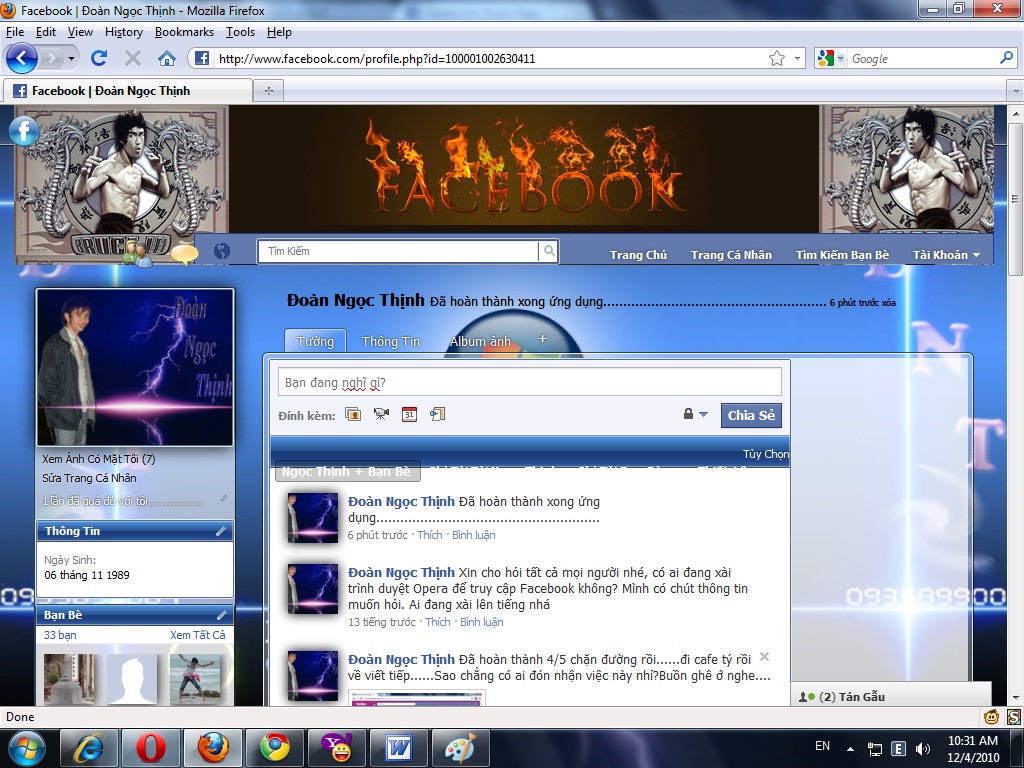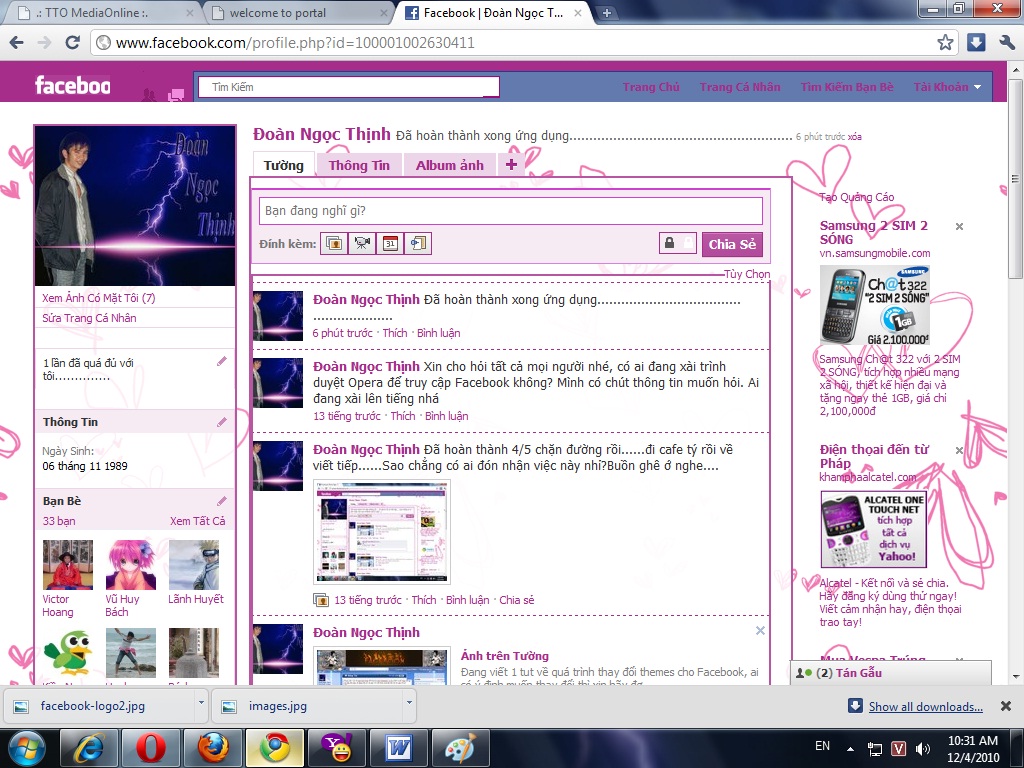- Tham gia
- 14/12/2008
- Bài viết
- 18.532
Nếu thường xuyên tiếp cận Facebook mỗi ngày, nhàm chán với giao diện mặt định của Facebook, bạn có thể thay đổi để có
1 cái nhìn bắt mắt hơn.
Hiện nay việc sử dụng mạng xã hội Facebook khá là phổ biến đối với mọi người, nhằm trao đổi thông tin, chia sẻ tin tức cho nhau… Nếu bạn thường xuyên tiếp cận Facebook mỗi ngày, nhàm chán với giao diện mặt định của Facebook. Bạn có thể thay đổi để có 1 cái nhìn bắt mắt hơn. Có thể sử dụng các Plugin hỗ trợ trình duyệt, hoặc là tự bạn thay đổi… nhưng chủ yếu là bạn nhờ vào các plugin hỗ trợ kèo theo đó là tự tay thiết kế riêng cho bạn 1 Themes “không đụng hàng”.
Có lẽ cái này thì nhiều người biết rồi, nhưng với những ai chưa biết, hãy đọc và thay đổi cũng như thay áo mới cho Facebook.
Tất nhiên là với bạn bè vào tham quan Facebook của bạn, giao diện mới sẽ không hiển thị trên máy tính của họ. Tuy nhiên, bạn sẽ thích thú vì mỗi lần vào Facebook của mình, giao diện mới làm bạn cảm thấy hài lòng hơn.
Dưới đây mình sẽ thực hiện trên 1 số trình duyệt thông dụng như Internet Explorer, Firefox và Chrome.
1. Với trình duyệt Firefox, bạn xài Greasemonkey. Bạn vào Bookmarks/Get Bookmarks Add-ons
Và sau đó tìm add-ons với tên Grease như hình bên dưới, sau đó bấm vào Add to Firefox, hoặc để tải về tại đây.
Tiếp theo là tiện ích Stylish, cũng thực hiện tương tự như trên, hoặc truy cập vào đây. Sau đó khởi động lại Firefox để có hiệu lực.
Tiếp theo bạn truy cập vào địa chỉ Facebook trên FF, bạn sẽ thấy 2 biểu tượng nhỏ nằm ở phía dưới góc phải trình duyệt.
Click chuột vào biểu tượng Stylish là chữ S nằm bên cạnh biểu tưởng mặt khỉ, gồm các tính năng:
- Manage styles…: quản lý giao diện thông qua bảng Add-ons.
- Turn all styles off: Bật/Tắt tất cả các giao diện cùng lúc.
- Find style for this site…: điều hướng đến website cung cấp các themes cho Facebook (nếu bạn chưa có địa chỉ nào).
Đây là kho themes, có hàng ngàn themes cho các bạn lựa chọn, click vào 1 địa chỉ nào đó, sao đó nó hiện ra trang thông tin mới. Để lấy đoạn code về themes đó, bạn click chuột vào nút Show code/Hide Code bạn sẽ thấy hiện ra thông tin đoạn code viết bằng script. Copy tất cả đoạn code script bên dưới. Sau đó quay lại vị trí lúc nãy, bấm vào biểu tượng chữ S, chọn Write New Style/ Blank Style…
Dán đoạn code bạn đã copy ở trang web bạn chọn code vào khung trống bên dưới, sau đó bấm vào Save để áp dụng cho Facebook, bây giờ bạn sẽ thấy Facebook mang 1 cái áo mới toanh.
Bên trên là bạn lấy code giao diện từ website cho sẵn để áp dụng, nếu bạn muốn biến cái themes đó thành “cái của mình”. Bạn có thể thay đổi chút thông tin trong đoạn code bạn đã copy từ website đó, đưa vào Notepad hay WordPad để chỉnh sửa thông tin. Tùy vào mỗi đoạn code mà bạn lấy được, bạn có thể thay đổi hình nền, các nút bấm, điều chỉnh… hoặc cao hơn là bạn tự tay thế kế 1 cái hình nền riêng cho bạn bằng Corel hay Photoshop chẳng hạn, sau đó upload lên Photobucket hay trang web chia sẽ ảnh nào đó, lấy đường dẫn tấm ảnh thay đổi đường dẫn hình nền mặc định trong đoạn code bạn có được…
Bên cạnh đó bạn có thể vào trực tiếp trang https://userstyles.org/, chọn 1 themes tích hợp, sau đó bấm vào nút Install with Stylish, chọn Install. Ngay sau đó nó sẽ thêm themes vào menu của Stylish, sau đó bạn có thể tùy ý thay đổi nó.
2. Với trình duyệt của Google là Chrome, bạn không cần tải tiện ích mở rộng là Themed-Facebook nữa.
Rất đơn giản là bạn truy cập vào địa chỉ https://userstyles.org/, đây cũng là trang cấp code cho Facebook đối với Firefox, nhưng đối với Chrome bạn chỉ cần vào trang này, chọn themes có sẵn. Sau đó tại trang tiếp theo bạn bấm vào Install as user script. Bạn bấm Cài đặt để tiếp tục quá trình.
Sau đó bạn mở Facebook lên để xem kết quả. Bạn chỉ nên xài 1 themes, nếu bạn xài nhiều quá thì bạn sẽ chẳng biết giao diện thực của Facebook là gì nữa, vì bạn thiết lập nhiều themes thì tất cả cùng hòa trộn trên 1 giao diện thì khó có thể nhận diện được giao diện chính. Cho nên nếu bạn muốn chuyển đổi qua lại giữa các giao điện thì bạn nên thực hiện theo phương pháp thủ công, vào Công cụ/Tiện ích mở rộng (Tool/Extension) sau đó Bật/Tắt các themes không cần thiết.
3. Với Internet Explorer (IE 7 trở lên)
Bạn cần cài đặt thêm add-on IE7pro cho IE, bạn có thể downloan IE7pro miễn phí tại đây. sau khi tải xong, bạn cài đặt IE7pro để nó tích hợp vào trình duyệt IE của bạn. Bạn cũng truy cập vào địa chỉ https://userstyles.org/, tìm chọn 1 cái themes bạn thích. Sau đó tại trang tiếp theo bạn bấm vào Install as user script, rồi Install.
Để tùy chỉnh bạn vào Tool/ IE7pro Preferences¸ trong bảng này bạn chọn User Script¸ sau đó bật tắt những themes không cần đến, rồi OK. Quay trở lại trang Facebook trên IE, Reload lại để có được kết quả tốt nhất.
Dưới đây là kết quả tác giả đã thực hiện được:
facebookad.vn
1 cái nhìn bắt mắt hơn.
Hiện nay việc sử dụng mạng xã hội Facebook khá là phổ biến đối với mọi người, nhằm trao đổi thông tin, chia sẻ tin tức cho nhau… Nếu bạn thường xuyên tiếp cận Facebook mỗi ngày, nhàm chán với giao diện mặt định của Facebook. Bạn có thể thay đổi để có 1 cái nhìn bắt mắt hơn. Có thể sử dụng các Plugin hỗ trợ trình duyệt, hoặc là tự bạn thay đổi… nhưng chủ yếu là bạn nhờ vào các plugin hỗ trợ kèo theo đó là tự tay thiết kế riêng cho bạn 1 Themes “không đụng hàng”.
Có lẽ cái này thì nhiều người biết rồi, nhưng với những ai chưa biết, hãy đọc và thay đổi cũng như thay áo mới cho Facebook.
Tất nhiên là với bạn bè vào tham quan Facebook của bạn, giao diện mới sẽ không hiển thị trên máy tính của họ. Tuy nhiên, bạn sẽ thích thú vì mỗi lần vào Facebook của mình, giao diện mới làm bạn cảm thấy hài lòng hơn.
Dưới đây mình sẽ thực hiện trên 1 số trình duyệt thông dụng như Internet Explorer, Firefox và Chrome.
1. Với trình duyệt Firefox, bạn xài Greasemonkey. Bạn vào Bookmarks/Get Bookmarks Add-ons
Và sau đó tìm add-ons với tên Grease như hình bên dưới, sau đó bấm vào Add to Firefox, hoặc để tải về tại đây.
Tiếp theo là tiện ích Stylish, cũng thực hiện tương tự như trên, hoặc truy cập vào đây. Sau đó khởi động lại Firefox để có hiệu lực.
Tiếp theo bạn truy cập vào địa chỉ Facebook trên FF, bạn sẽ thấy 2 biểu tượng nhỏ nằm ở phía dưới góc phải trình duyệt.
Click chuột vào biểu tượng Stylish là chữ S nằm bên cạnh biểu tưởng mặt khỉ, gồm các tính năng:
- Manage styles…: quản lý giao diện thông qua bảng Add-ons.
- Turn all styles off: Bật/Tắt tất cả các giao diện cùng lúc.
- Find style for this site…: điều hướng đến website cung cấp các themes cho Facebook (nếu bạn chưa có địa chỉ nào).
Đây là kho themes, có hàng ngàn themes cho các bạn lựa chọn, click vào 1 địa chỉ nào đó, sao đó nó hiện ra trang thông tin mới. Để lấy đoạn code về themes đó, bạn click chuột vào nút Show code/Hide Code bạn sẽ thấy hiện ra thông tin đoạn code viết bằng script. Copy tất cả đoạn code script bên dưới. Sau đó quay lại vị trí lúc nãy, bấm vào biểu tượng chữ S, chọn Write New Style/ Blank Style…
Dán đoạn code bạn đã copy ở trang web bạn chọn code vào khung trống bên dưới, sau đó bấm vào Save để áp dụng cho Facebook, bây giờ bạn sẽ thấy Facebook mang 1 cái áo mới toanh.
Bên trên là bạn lấy code giao diện từ website cho sẵn để áp dụng, nếu bạn muốn biến cái themes đó thành “cái của mình”. Bạn có thể thay đổi chút thông tin trong đoạn code bạn đã copy từ website đó, đưa vào Notepad hay WordPad để chỉnh sửa thông tin. Tùy vào mỗi đoạn code mà bạn lấy được, bạn có thể thay đổi hình nền, các nút bấm, điều chỉnh… hoặc cao hơn là bạn tự tay thế kế 1 cái hình nền riêng cho bạn bằng Corel hay Photoshop chẳng hạn, sau đó upload lên Photobucket hay trang web chia sẽ ảnh nào đó, lấy đường dẫn tấm ảnh thay đổi đường dẫn hình nền mặc định trong đoạn code bạn có được…
Bên cạnh đó bạn có thể vào trực tiếp trang https://userstyles.org/, chọn 1 themes tích hợp, sau đó bấm vào nút Install with Stylish, chọn Install. Ngay sau đó nó sẽ thêm themes vào menu của Stylish, sau đó bạn có thể tùy ý thay đổi nó.
2. Với trình duyệt của Google là Chrome, bạn không cần tải tiện ích mở rộng là Themed-Facebook nữa.
Rất đơn giản là bạn truy cập vào địa chỉ https://userstyles.org/, đây cũng là trang cấp code cho Facebook đối với Firefox, nhưng đối với Chrome bạn chỉ cần vào trang này, chọn themes có sẵn. Sau đó tại trang tiếp theo bạn bấm vào Install as user script. Bạn bấm Cài đặt để tiếp tục quá trình.
Sau đó bạn mở Facebook lên để xem kết quả. Bạn chỉ nên xài 1 themes, nếu bạn xài nhiều quá thì bạn sẽ chẳng biết giao diện thực của Facebook là gì nữa, vì bạn thiết lập nhiều themes thì tất cả cùng hòa trộn trên 1 giao diện thì khó có thể nhận diện được giao diện chính. Cho nên nếu bạn muốn chuyển đổi qua lại giữa các giao điện thì bạn nên thực hiện theo phương pháp thủ công, vào Công cụ/Tiện ích mở rộng (Tool/Extension) sau đó Bật/Tắt các themes không cần thiết.
3. Với Internet Explorer (IE 7 trở lên)
Bạn cần cài đặt thêm add-on IE7pro cho IE, bạn có thể downloan IE7pro miễn phí tại đây. sau khi tải xong, bạn cài đặt IE7pro để nó tích hợp vào trình duyệt IE của bạn. Bạn cũng truy cập vào địa chỉ https://userstyles.org/, tìm chọn 1 cái themes bạn thích. Sau đó tại trang tiếp theo bạn bấm vào Install as user script, rồi Install.
Để tùy chỉnh bạn vào Tool/ IE7pro Preferences¸ trong bảng này bạn chọn User Script¸ sau đó bật tắt những themes không cần đến, rồi OK. Quay trở lại trang Facebook trên IE, Reload lại để có được kết quả tốt nhất.
Dưới đây là kết quả tác giả đã thực hiện được:
facebookad.vn
Hiệu chỉnh bởi quản lý: